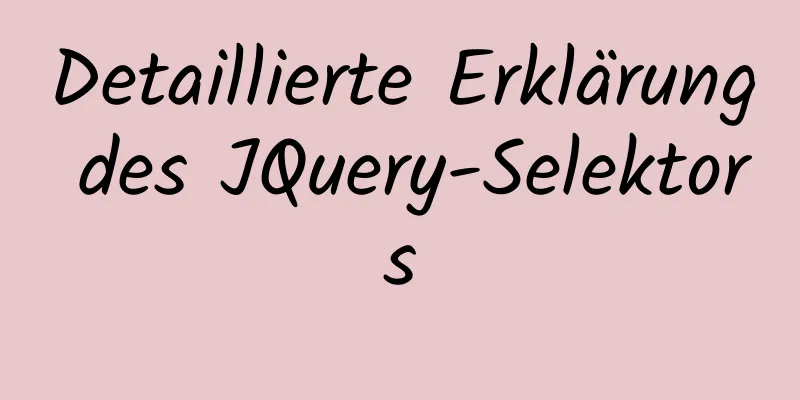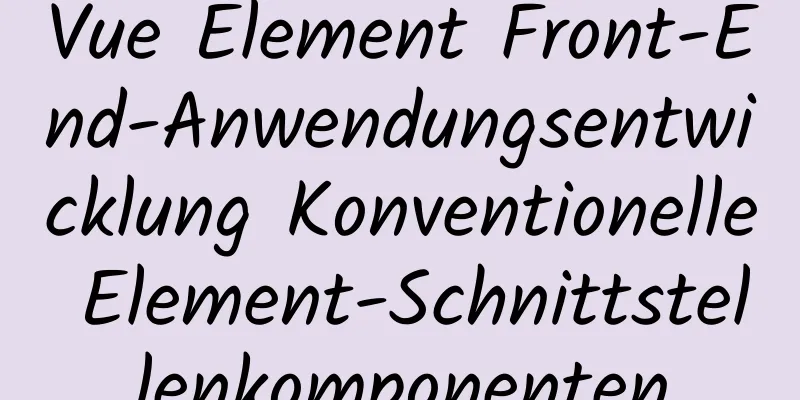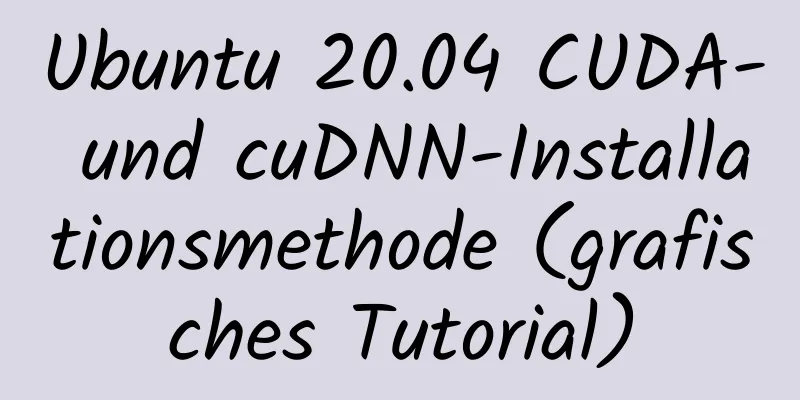Detailliertes Tutorial zur Installation von Hbase 2.3.5 auf Vmware + Ubuntu18.04

VorwortIm vorherigen Artikel wurde Hadoop installiert, und in diesem Artikel wird Hbase installiert. Wenn Sie nur ein einfaches Experiment durchführen möchten, ist es eigentlich ganz einfach. Für die Durchführung dieses Experiments sind nur etwa zehn Minuten erforderlich. 😄
Installieren Sie Hbase2.3.5Hbase 2.3.5-Installationsadresse: Hbase 2.3.5 Tsinghua-Spiegelquelladresse
Laden Sie die Datei nach dem Herunterladen in VMware hoch und verschieben Sie sie nach /usr/local sudo mv hbase-2.3.5-bin.tar.gz /usr/local Entpacken Sie hbase tar -zxvf hbase-2.3.5-bin.tar.gz Benennen Sie die entpackte Datei hbase-2.3.5 zur späteren Konfiguration in hbase um sudo mv /usr/local/hbase-2.3.5 /usr/local/hbase Konfigurieren von Umgebungsvariablen Fügen Sie dem Pfad das Bin-Verzeichnis unter hbase hinzu. Auf diese Weise müssen Sie nicht in das Verzeichnis /usr/local/hbase wechseln, um hbase zu starten, was die Verwendung von hbase erheblich erleichtert. Im folgenden Teil des Tutorials wird für den Betrieb noch in das Verzeichnis /usr/local/hbase gewechselt, was Anfängern hilft, den Betriebsvorgang zu verstehen. Sobald Sie die erforderlichen Kenntnisse haben, müssen Sie nicht mehr wechseln. vi ~/.bashrc Wenn PATH nicht eingeführt wurde, fügen Sie bitte den folgenden Inhalt am Ende der Datei ~/.bashrc hinzu: export PATH=$PATH:/usr/local/hbase/bin
Führen Sie nach Abschluss der Bearbeitung den Quellbefehl aus, damit die obige Konfiguration sofort im aktuellen Terminal wirksam wird. Der Befehl lautet wie folgt: Quelle ~/.bashrc Hinzufügen von HBase-Berechtigungen cd /usr/local sudo chown -R hadoop ./hbase Testversion/usr/local/hbase/bin/hbase-Version Nachdem der Befehl ausgeführt wurde, sieht der Screenshot mit den Ausgabeinformationen wie folgt aus:
Die obige Ausgabemeldung zeigt an, dass HBase erfolgreich installiert wurde. Als Nächstes konfigurieren wir HBase im Standalone-Modus. Konfigurieren Sie die Pseudo-Standalone-Modus-Konfiguration /usr/local/hbase/conf/hbase-env.sh. Konfigurieren Sie die JAVA-Umgebungsvariablen und fügen Sie die Konfiguration HBASE_MANAGES_ZK auf true hinzu. Verwenden Sie den Befehl vi, um hbase-env.sh zu öffnen und zu bearbeiten. Der Befehl lautet wie folgt: vim /usr/local/hbase/conf/hbase-env.sh Konfigurieren Sie JAVA-Umgebungsvariablen. Das Standardinstallationsverzeichnis von jdk ist /usr/lib/jvm/java-1.7.0-openjdk, dann JAVA _HOME = /usr/lib/jvm/java-7-openjdk-amd64, wobei java-1.7.0-openjdk Ihre JDK-Version ist; konfigurieren Sie HBASE_MANAGES_ZK auf true, was bedeutet, dass hbase Zookeeper selbst verwaltet und keinen separaten Zookeeper benötigt. Diese Variablen sind bereits in hbase-env.sh konfiguriert. Sie müssen nur das # davor löschen und den Konfigurationsinhalt ändern (# stellt einen Kommentar dar): export JAVA_HOME=/usr/lib/jvm/default-java exportiere HBASE_MANAGES_ZK=true Nach dem Hinzufügen speichern und beenden. Konfigurieren Sie /usr/local/hbase/conf/hbase-site.xml vim /usr/local/hbase/conf/hbase-site.xml Bevor Sie HBase starten, müssen Sie die Eigenschaft hbase.rootdir festlegen, um den Speicherort der HBase-Daten anzugeben. Wenn Sie sie nicht festlegen, ist hbase.rootdir standardmäßig /tmp/hbase-${user.name}, was bedeutet, dass bei jedem Neustart des Systems Daten verloren gehen. Hier wird es auf den Ordner hbase-tmp im HBase-Installationsverzeichnis (/usr/local/hbase/hbase-tmp) eingestellt. Fügen Sie die folgende Konfiguration hinzu:
<Konfiguration>
<Eigenschaft>
<name>hbase.rootdir</name>
<Wert>Datei:///usr/local/hbase/hbase-tmp</Wert>
</Eigenschaft>
</Konfiguration>Speichern und beenden Testbefehl ausführenWechseln Sie in das HBase-Installationsverzeichnis /usr/local/hbase und starten Sie dann HBase. Der Befehl lautet wie folgt: cd /usr/local/hbase bin/start-hbase.sh bin/hbase-Shell Testen Sie nach dem Starten von hbase einfache Befehle zum Erstellen von Tabellen, zum Einfügen von Daten, zum Löschen von Daten usw. Erstellen einer Tabelle Erstellen Sie „Student“, „Name“, „Geschlecht“, „Wissenschaftler“, „Abteilung“, „Kurs“ einfügen setze 'Student','95001','Kurs:Mathe','80' löschen lösche 'Student','95001','Ssex' Abfrage Holen Sie sich 'Student', '95001' Die laufenden Screenshots sind wie folgt:
ZusammenfassenDas Experiment zum Konfigurieren einer eigenständigen Version von Hbase ist relativ einfach und kann schnell abgeschlossen werden, aber das Erlernen des Big Data-Ökosystems ist nicht so einfach. Dies ist nur ein einfaches Lernexperiment in der grundlegenden Einführungsphase. Um Big Data zu lernen, müssen Sie weiterhin kontinuierlich lernen! Komm schon! Dies ist das Ende dieses Artikels über das ausführliche Tutorial zur Installation von Hbase 2.3.5 auf Vmware + Ubuntu18.04. Weitere relevante Inhalte zur Installation von Hbase 2.3.5 auf Vmware + Ubuntu18.04 finden Sie in früheren Artikeln auf 123WORDPRESS.COM oder durchsuchen Sie die verwandten Artikel weiter unten. Ich hoffe, Sie werden 123WORDPRESS.COM auch in Zukunft unterstützen! Das könnte Sie auch interessieren:
|
<<: Detaillierte Erklärung der MySQL-Halbsynchronisierung
>>: Zen HTML Elements Freunde, die Zen-Codierung verwenden, können es sammeln
Artikel empfehlen
Grundlegende Kenntnisse zur MySQL-Wurmreplikation
Würmer replizieren sich, wie der Name schon sagt,...
Lösen Sie das Problem des Vergessens von Passwörtern in MySQL 5.7 unter Linux
1. Problem Passwort für mysql5.7 unter Linux verg...
Gemeinsame Eigenschaften des Framesets (Unterteilung von Frames und Fenstern)
Ein Frame ist ein Webseitenbildschirm, der in mehr...
Seltsame und interessante Docker-Befehle, die Sie vielleicht nicht kennen
Einleitung Stellt einige einfache und praktische ...
Drei Möglichkeiten zum Löschen einer Tabelle in MySQL (Zusammenfassung)
Drop-Tabelle Drop löscht Tabelleninformationen di...
Detaillierte Erläuterung des tatsächlichen Prozesses der Master-Slave-Synchronisierung der MySQL-Datenbank
Inhaltsverzeichnis Beschreibung der Installations...
React Native meldet den Fehler „Ein Parameter vom Typ ‚NSArray<id<RCTBridgeModule>> kann nicht initialisiert werden“ (Lösung)
Kürzlich wurde beim Ausführen eines alten RN-Proj...
Detaillierte Verwendung des Kubernetes-Objektvolumens
Überblick Volume ist die Abstraktion und Virtuali...
Docker implementiert Container-Portbindung am lokalen Port
Heute bin ich auf ein kleines Problem gestoßen: N...
Analyse des HTTP-Schnittstellentestprozesses basierend auf Postman
Ich habe zufällig ein tolles Tutorial zum Thema k...
Grundlegende Schritte zur Verwendung einer Mysql-SSH-Tunnelverbindung
Vorwort Aus Sicherheitsgründen kann sich der Root...
Interpretation des CocosCreator-Quellcodes: Engine-Start und Hauptschleife
Inhaltsverzeichnis Vorwort Vorbereitung Gehen! Te...
Informationen zur Installation von Homebrew auf dem Mac
Vor kurzem hat Xiao Ming einen neuen Mac gekauft ...
Detaillierte Erläuterung gängiger Methoden der Vue-Entwicklung
Inhaltsverzeichnis $nächsterTick() $forceUpdate()...
Python3.6-MySql Dateipfad einfügen, die Lösung zum Entfernen des Backslashs
Wie unten dargestellt: Ersetzen Sie es einfach, w...